Запустіть засіб усунення несправностей або перевстановіть програму
- Код помилки Windows 0xc0000135 не дозволяє відкривати або запускати програму на комп’ютері.
- Це можна легко виправити, перереєструвавши програму в Microsoft Store.
- В іншому випадку ви можете спробувати видалити останнє оновлення Windows, оскільки воно може мати деякі помилки.
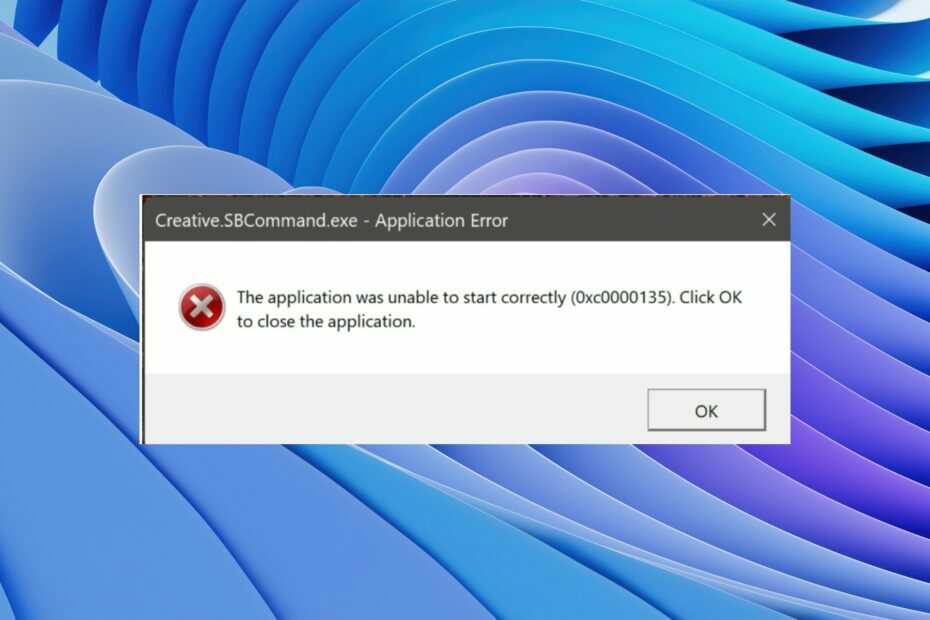
XВСТАНОВИТИ, НАТИСНУВШИ ЗАВАНТАЖИТИ ФАЙЛ
Це програмне забезпечення виправить поширені комп’ютерні помилки, захистить вас від втрати файлів, зловмисного програмного забезпечення, апаратних збоїв і оптимізує ваш ПК для максимальної продуктивності. Вирішіть проблеми з ПК і видаліть віруси в 3 простих кроки:
- Завантажте Restoro PC Repair Tool який поставляється із запатентованими технологіями (патент доступний тут).
- Натисніть Розпочати сканування щоб знайти проблеми з Windows, які можуть спричиняти проблеми з ПК.
- Натисніть Відремонтувати все щоб вирішити проблеми, що впливають на безпеку та продуктивність вашого комп’ютера.
- Restoro завантажив 0 читачів цього місяця.
Численні звіти користувачів повідомляють, що користувачі Windows 11 стикаються з 0xc0000135 на своїх ПК. Через цю помилку 0xc0000135 користувачі неможливо відкрити жодну програму і використовувати їх. Ця помилка мучила кількох користувачів Windows 11.
Для таких користувачів цей посібник може бути корисним. Тут ми поділимося низкою рішень, які допоможуть вам виправити помилку програми Windows 11 0xc0000135. Ми також поділимося з вами значенням цієї помилки та її причиною. Отже, давайте перейдемо безпосередньо до цього.
Що таке помилка 0xc0000135 і що її викликає?
Коли ви натрапите на код помилки 0xc0000135, ви побачите два повідомлення про помилку.
Програму не вдалося правильно ініціалізувати (0xc0000135). Натисніть OK, щоб завершити роботу програми.
Програму не вдалося запустити належним чином (0xc0000135). Натисніть OK, щоб завершити роботу програми.
Після деяких досліджень ми знайшли кілька найпоширеніших причин, які можуть викликати помилку програми Windows 11 0xc0000135.
- Заявка проблематична: Є шанси, що програма, яку ви намагаєтеся відкрити, є проблематичною і спричиняє проблему.
- Проблеми з NET Framework: застарілий, пошкоджений або відсутній NET Framework на вашому комп’ютері може викликати помилку 0xc0000135 на вашому комп’ютері.
- У магазині Microsoft виникли проблеми: The Microsoft або Windows Store можуть виникнути деякі основні проблеми, які викликають помилку 0xc0000135.
- Проблемне оновлення: Часто Ваша версія Windows на вашому комп’ютері проблематична та спричиняє різні проблеми.
Давайте розглянемо рішення, які допоможуть вам виправити помилку програми Windows 11 0xc0000135.
Як я можу виправити помилку програми Windows 0xc0000135?
- Що таке помилка 0xc0000135 і що її викликає?
- Як я можу виправити помилку програми Windows 0xc0000135?
- 1. Перевстановіть програму
- 2. Renable NET Framework і Windows Communication Foundation
- 3. Завантажте останню версію NET Framework
- 4. Запустіть засіб усунення неполадок програм Windows
- 5. Скинути Windows Store за допомогою CMD
- 6. Повторно зареєструйте програми Store
- 7. Видаліть оновлення
- 8. Запустіть програму в стані чистого завантаження
1. Перевстановіть програму
- Відкрийте старт меню, натиснувши перемога ключ.
- ВІДЧИНЕНО Панель управління.

- Натисніть на Програми та функції.

- Виберіть свою програму та натисніть Видалити кнопку вгорі.
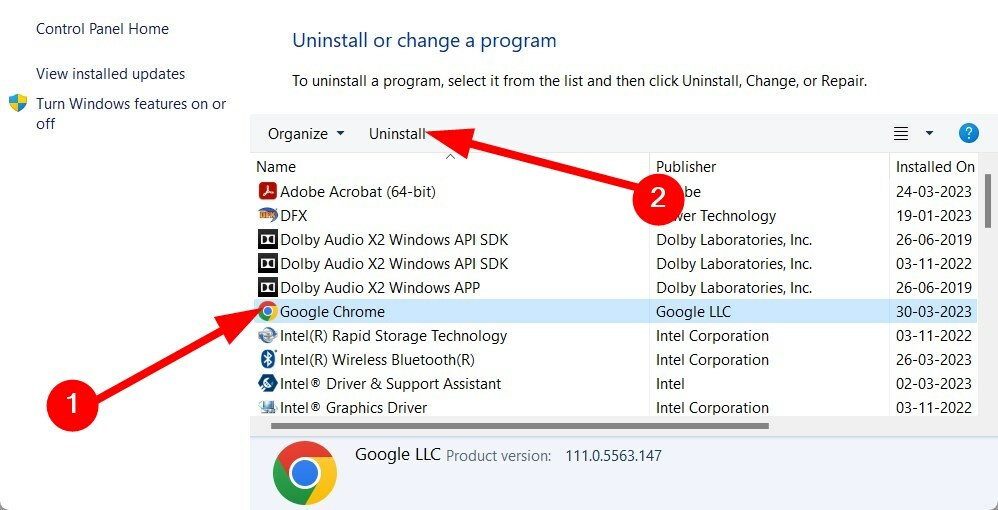
- Дотримуйтеся вказівок на екрані, щоб видалити програму з вашого ПК.
- Відкрийте Microsoft Store або веб-сайт, звідки ви завантажили програму.
- Завантажте та встановіть Програма.
Деякі файли програм могли зникнути або не були встановлені під час попередньої інсталяції. У такому випадку має сенс перевстановити програму, оскільки вона завантажить усі файли з нуля.
2. Renable NET Framework і Windows Communication Foundation
- Відкрийте старт меню, натиснувши перемога ключ.
- ВІДЧИНЕНО Командний рядок від імені адміністратора.

- Введіть наведені нижче команди та натисніть Введіть після кожного.
dism /online /enable-feature /featurename: netfx3 /alldism /online /enable-feature /featurename: WCF-HTTP-Activationdism /online /enable-feature /featurename: WCF-NonHTTP-Activation - Зачекайте на процес для завершення.
- Перезапустіть ваш ПК.
Один користувач поділився цим рішенням на офіційний форум Microsoft щоб усунути помилку програми Windows 11 0xc0000135.
- Microsoft не надсилає код безпеки: 2 способи це виправити
- Помилка резервного копіювання Windows із кодом помилки 0x8078011e [Виправлення]
- WSreset не працює? Виправте це за 5 простих кроків
3. Завантажте останню версію NET Framework
- Відвідайте офіційний сайт Microsoft.
- Виберіть Остання версія NET Framework.
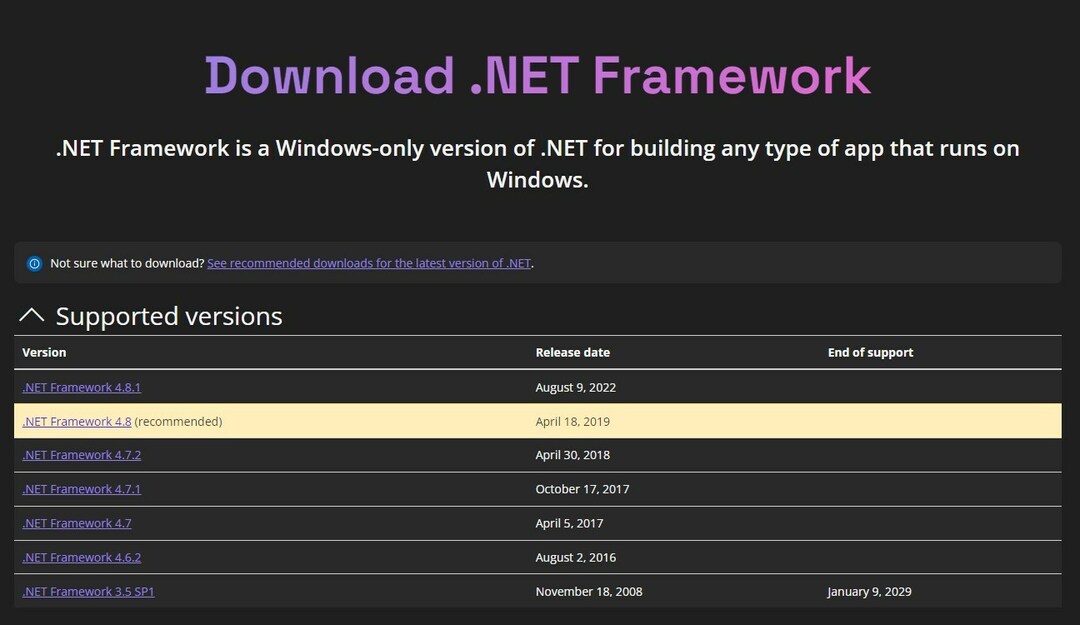
- Натисніть на NET Framework і завантажити файл.
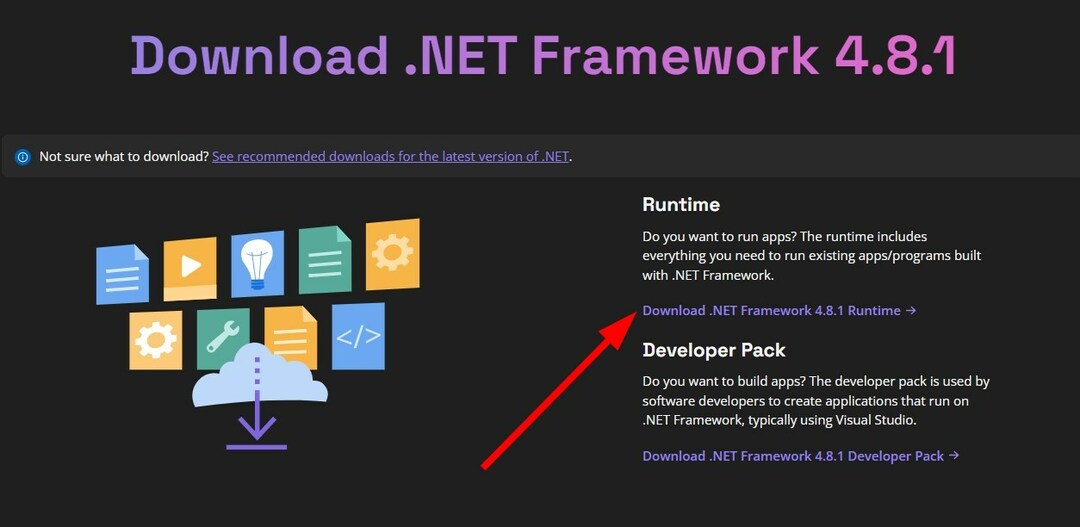
- встановити NET Framework на вашому ПК.
Ви повинні переконатися, що на вашому ПК встановлено останню версію NET Framework. Це не тільки допоможе вам виправити помилку 0xc0000135, але також виправить інші пов’язані помилки.
4. Запустіть засіб усунення неполадок програм Windows
- Натисніть перемога + я ключі, щоб відкрити Налаштування меню.
- Натисніть на Усунення несправностей.
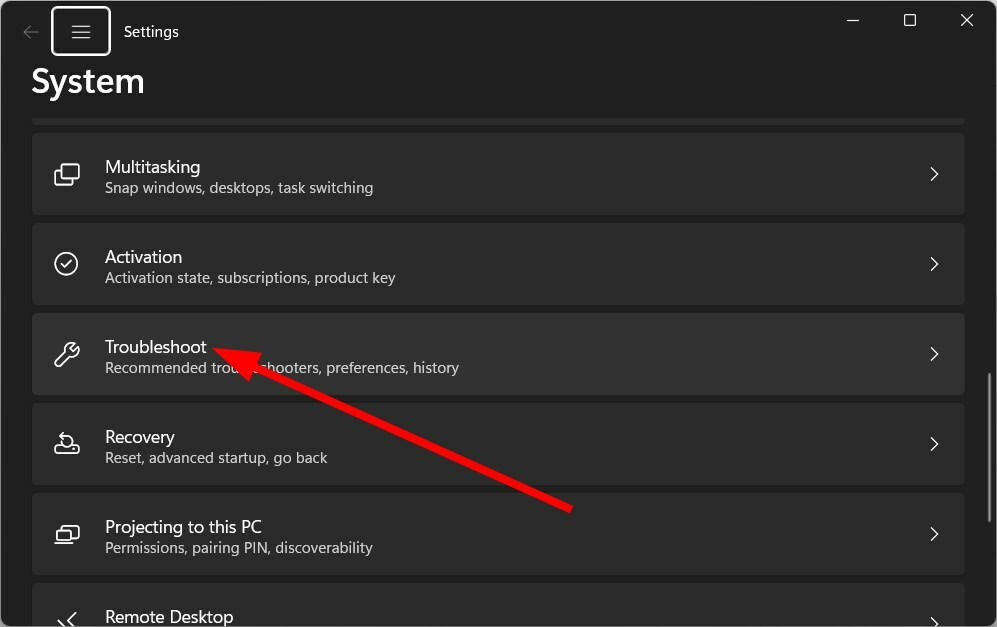
- Виберіть Інші засоби вирішення проблем.

- Вдарити бігти поруч з Програми Windows Store.
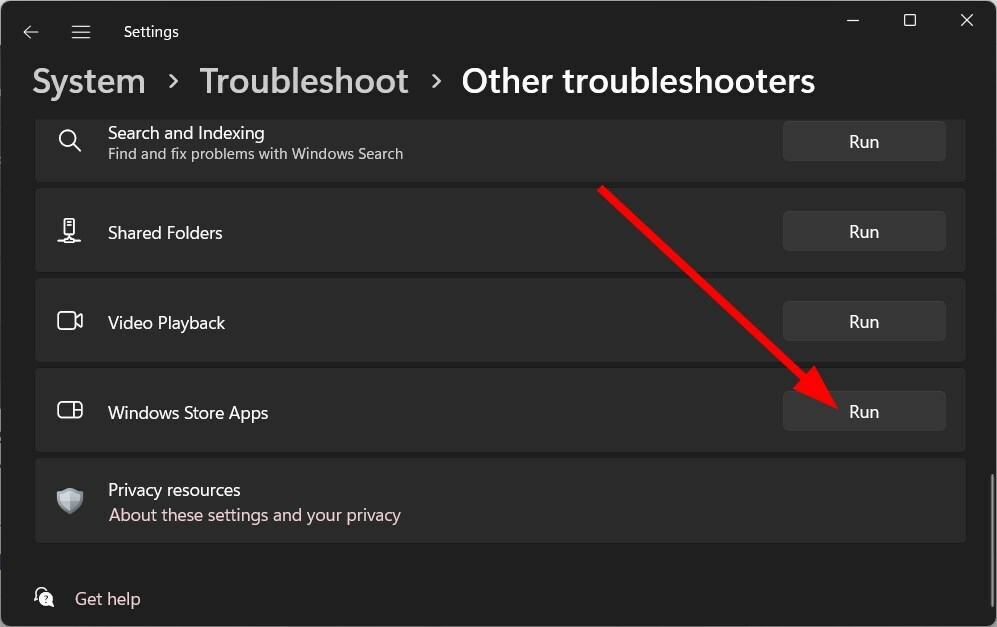
- Застосувати виправлення.
- Перезапустіть ваш ПК.
Часто ці дрібні проблеми вирішуються за допомогою засобу усунення неполадок Windows. Це вбудована утиліта, яка надає безліч варіантів усунення несправностей.
5. Скинути Windows Store за допомогою CMD
- Відкрийте старт меню, натиснувши перемога ключ.
- ВІДЧИНЕНО Командний рядок від імені адміністратора.

- Введіть наведену нижче команду та натисніть Введіть.
WSreset.exe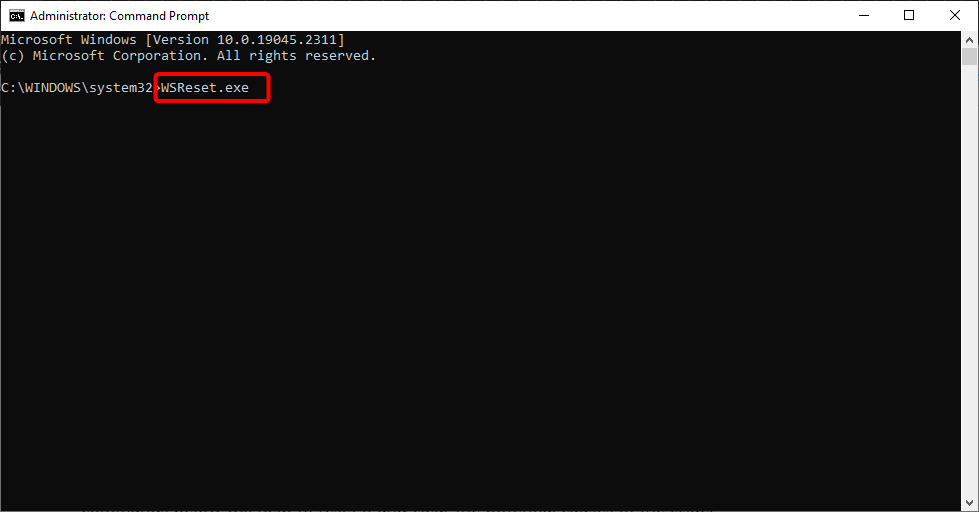
- Дочекайтеся завершення процесу.
- Перезапустіть ваш ПК.
Порада експерта:
СПОНСОРОВАНО
Деякі проблеми з ПК важко вирішити, особливо коли мова йде про пошкоджені сховища або відсутні файли Windows. Якщо у вас виникли проблеми з виправленням помилки, ваша система може бути частково зламана.
Ми рекомендуємо встановити Restoro, інструмент, який просканує вашу машину та визначить несправність.
Натисніть тут завантажити та почати ремонт.
Microsoft Store може застрягти з помилками або збоями, які можуть викликати численні проблеми з програмами, завантаженими з магазину.
Ви можете швидко виправити це, перезавантаживши Microsoft Store. Крім того, це також видаляє всі файли кешу, які можуть спричинити проблеми, якщо вони пошкоджені.
6. Повторно зареєструйте програми Store
- Відкрийте старт меню, натиснувши перемога ключ.
- ВІДЧИНЕНО Windows PowerShell як адміністратор.

- Введіть наведену нижче команду та натисніть Введіть.
Get-AppXPackage -AllUsers | Для кожного {Add-AppxPackage -DisableDevelopmentMode -Register "$($_.InstallLocation)\AppXManifest.xml"} - Перезапустіть ваш ПК.
Якщо ви впевнені, що ваша система тут не винна, а програми Store спричиняють проблеми, ви можете повторно зареєструвати програми.
7. Видаліть оновлення
- Відкрийте Налаштування меню, натиснувши перемога ключ.
- Натисніть на Windows Update зліва.

- Виберіть Історія оновлення.
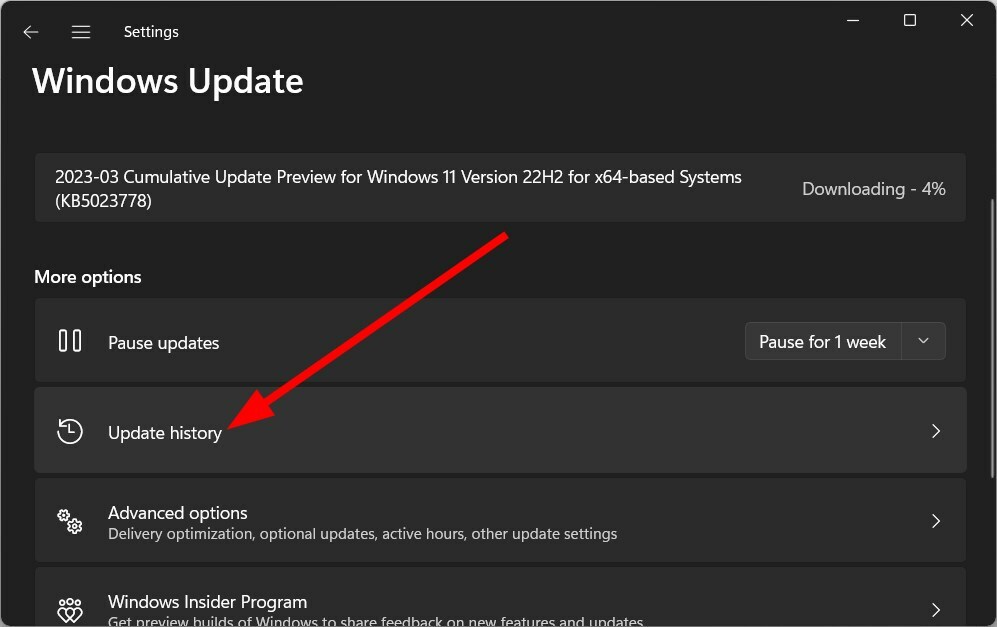
- Прокрутіть вниз і натисніть Видаліть оновлення.
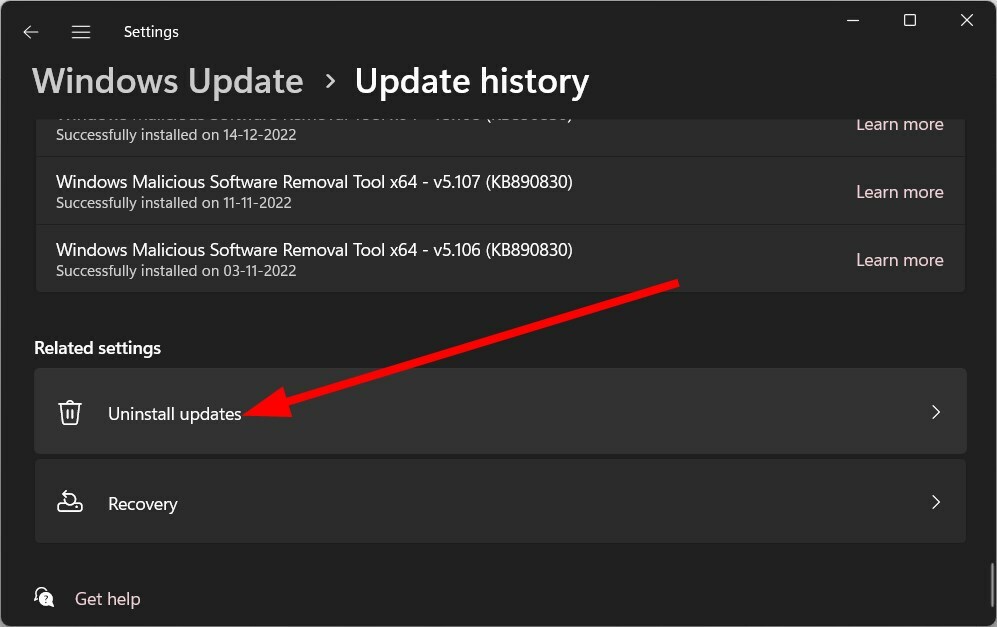
- Натисніть на Видалити кнопку поруч із останнім оновленням.
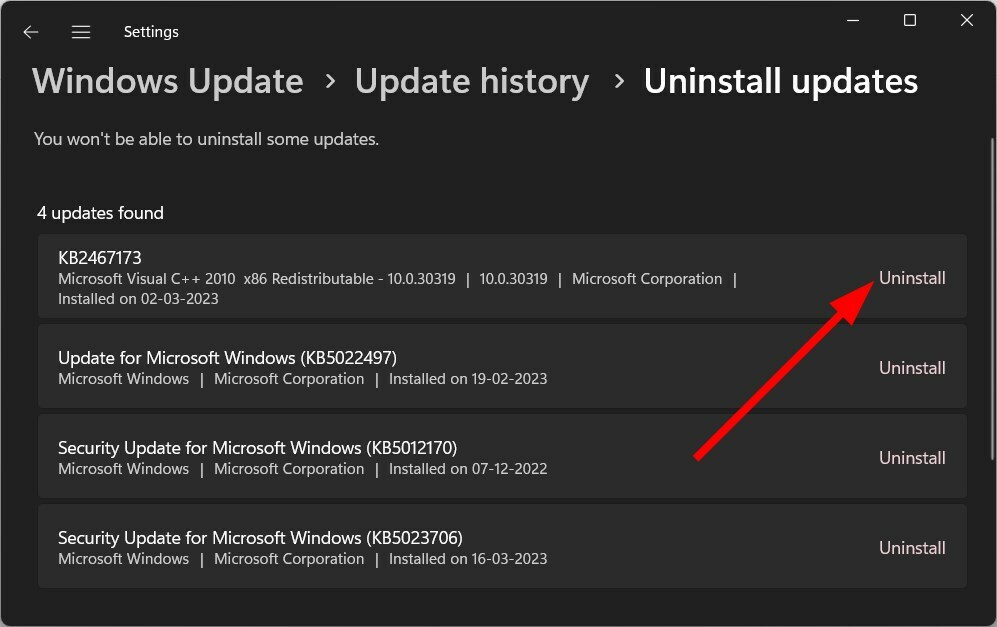
- Дотримуйтесь процес на екрані щоб видалити оновлення.
- Перезапустіть ваш ПК.
Оновлення Windows часто містить помилки, які можуть спричинити неправильну роботу комп’ютера. Програми також можуть збиватися та видавати помилки, наприклад код помилки 0xc0000135. Ви можете спробувати видалити останнє оновлення, встановлене на вашому пристрої, і перевірити, чи це вирішує проблему.
8. Запустіть програму в стані чистого завантаження
- Відкрийте старт меню, натиснувши перемога ключ.
- Тип msconfig і натисніть Введіть.

- Переключитися на Послуги вкладка.
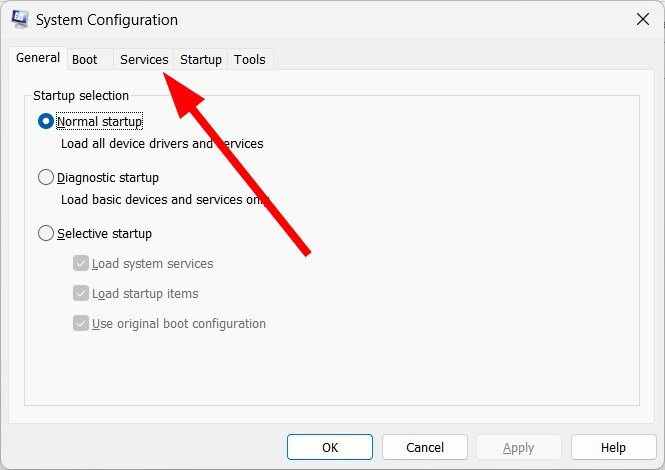
- Виберіть Приховати всі служби Microsoft варіант.
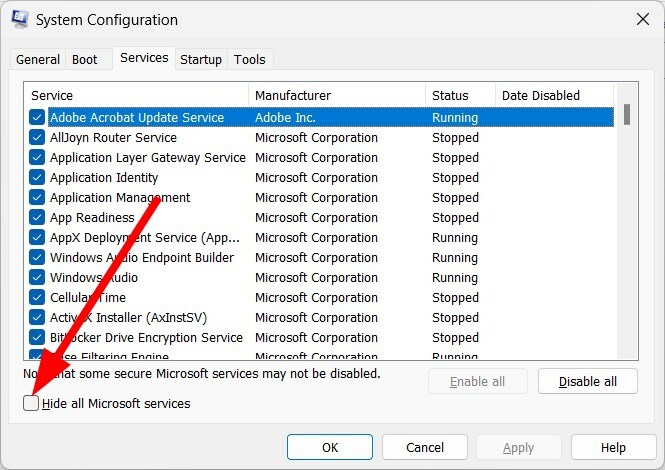
- Натисніть на Відключити все.
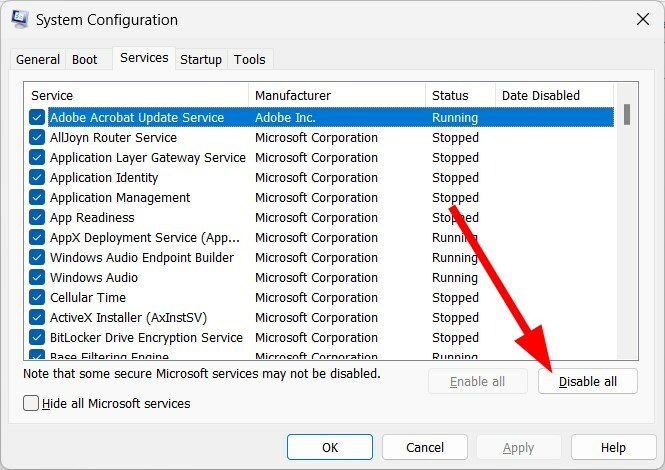
- Натисніть Застосувати і в порядку.
- Прес Ctrl + Shift + вихід щоб відкрити Диспетчер задач.
- Вимкнути процеси.
- Перезапустіть ваш ПК.
- Повторно запустіть програму і перевірте, чи це вирішує проблему чи ні.
Відкриття програми в стані чистого завантаження гарантує, що сторонні служби чи служби Microsoft не конфліктуватимуть із відповідною програмою.
Ви можете перевірити, чи стан чистого завантаження запускає програму без проблем, що виправляє помилку 0xc0000135.
Це все від нас у цьому посібнику. Вікна помилка оновлення 0x80888002 ще одна стандартна помилка, про яку час від часу повідомляють користувачі. Але, знову ж таки, ви можете переглянути наш посібник, щоб отримати допомогу.
Ми також хотіли б, щоб ви ознайомилися з нашим посібником щодо Помилка оновлення Windows 0x8007000B, який пояснює всі практичні рішення для вирішення проблеми.
Для вичерпного списку рішень, які допомогли користувачам вирішити помилка оновлення 0x8024402c, радимо переглянути наш посібник.
Не соромтеся повідомити нам у коментарях нижче, яке з наведених вище рішень усуває для вас помилку 0xc0000135.
Виникли проблеми? Виправте їх за допомогою цього інструменту:
СПОНСОРОВАНО
Якщо наведені вище поради не допомогли вирішити вашу проблему, на комп’ютері можуть виникнути глибші проблеми з Windows. Ми рекомендуємо завантаження цього інструменту відновлення ПК (оцінка «Чудово» на TrustPilot.com), щоб легко їх вирішити. Після встановлення просто натисніть Розпочати сканування кнопку, а потім натисніть на Відремонтувати все.


